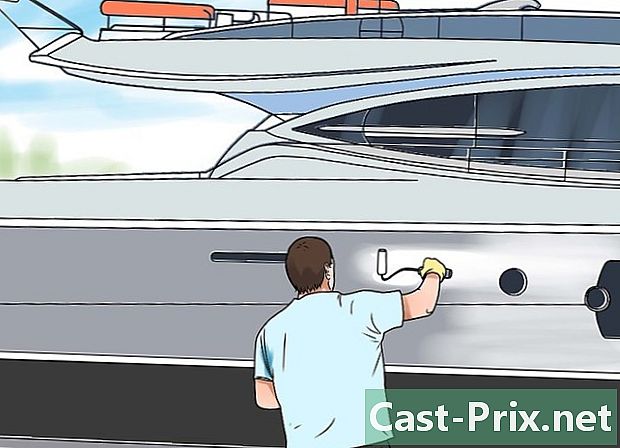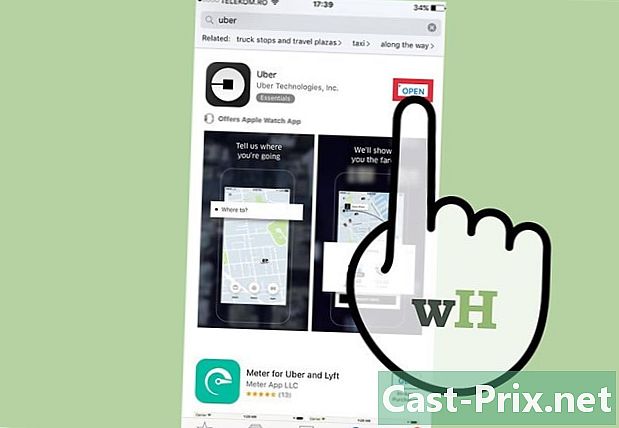Cara berbagi file dengan AirDrop di Mac
Pengarang:
Robert Simon
Tanggal Pembuatan:
20 Juni 2021
Tanggal Pembaruan:
1 Juli 2024

Isi
adalah wiki, yang berarti bahwa banyak artikel ditulis oleh beberapa penulis. Untuk membuat artikel ini, 9 orang, beberapa anonim, berpartisipasi dalam edisi dan peningkatannya dari waktu ke waktu.Saat Anda ingin bertukar file, folder di antara komputer, Anda dapat mengirimnya melalui email, membakarnya ke DVD atau menempatkannya di folder bersama. Agak panjang, bukan? Antara dua Mac, perangkat lunak AirDrop dapat digunakan untuk menyelesaikan tugas ini dengan cepat dan mudah. Mereka bahkan tidak perlu berada di jaringan yang sama, tetapi mereka harus dapat bekerja di wifi. Artikel ini menjelaskan cara melakukannya dengan AirDrop.
tahap
-

Periksa apakah AirDrop diaktifkan. Pada Mac OS X 10.7 dan yang lebih baru, ia diaktifkan secara otomatis. Ini dapat diakses di menu sebelah kiri jendela Finder. Di Mac sebelumnya, AirDrop dapat diakses melalui pengguna terminal yang ada di folder keperluan, dirinya di folder aplikasi.- di terminal, ketikkan perintah berikut:
default tulis com.apple.NetworkBrowser BrowseAllInterfaces 1 - Konfirmasikan dengan kunci masuk dan ketik perintah berikut:
killall Finder. - AirDrop sekarang ada di Finder.
- AirDrop hanya berfungsi pada OS X Lion (OS X 10.7) dan yang lebih baru.
- di terminal, ketikkan perintah berikut:
-

Buka AirDrop di kedua Mac. Ini wajib jika Anda ingin transfer terjadi. Jika keduanya menjalankan OS X 10.7 atau lebih baru, mereka bahkan tidak perlu berada di jaringan yang sama. Ini tidak bertentangan dengan kasus untuk OS X sebelumnya yang harus.- AirDrop dapat diluncurkan dengan mengklik sekali pada ikonnya, yang terletak di jendela Finder, di menu kiri berjudul favorit atau dengan melakukan Command + Shift + R.
- AirDrop harus terbuka di kedua Mac.
-

Kedua ikon dari kedua Mac akan muncul di Airdrop. Ini bisa memakan waktu, pengakuannya kurang lebih panjang. Ketika Anda memiliki kedua ikon, itu adalah koneksi yang dibuat. Jika salah satu Mac tidak muncul, apakah Mac terlalu jauh satu sama lain, atau ada masalah dengan jaringan (di bawah OS X sebelum Lion, perlu kedua Mac terhubung ke jaringan). -

Seret dan taruh file yang ingin Anda bagikan dengan Mac lain. Letakkan file secara langsung pada ikon Mac kedua. Klik pada tombol send dan itu hilang! -

Periksa layar Mac tempat Anda mengirimnya. Seseorang akan muncul di sana. Klik pada rekor atau terbuka untuk memuat file yang dikirim oleh AirDrop. -

Tunggu transfer selesai. Ketika pengiriman divalidasi, bilah kemajuan muncul untuk menginformasikan transfer. Secara default, file akan disimpan di folder download. -

Buka file yang dikirim. Mereka harus ada di folder download, terletak di menu kiri (dari jendela Finder) berjudul favorit .